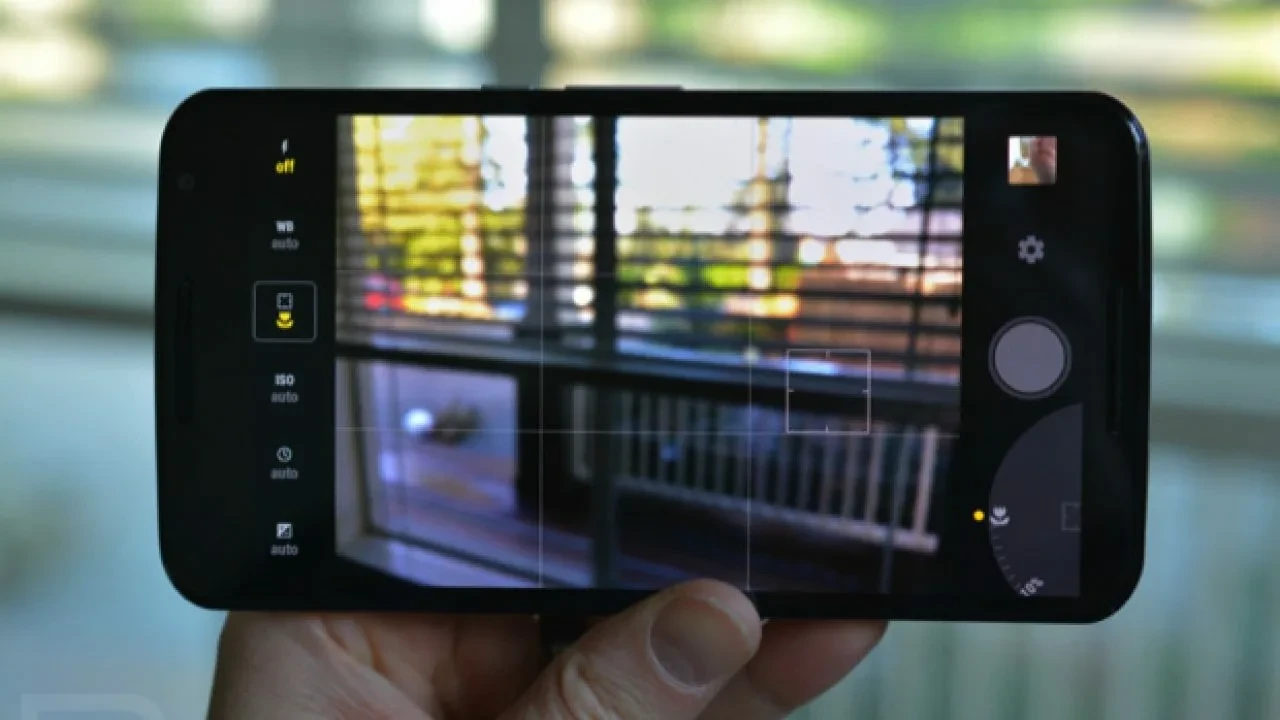Ситуация, когда камера телефона может переставать работать, может застать врасплох в самый неподходящий момент. Пользователь сталкивается с тем, что смартфон не может сделать снимок или записать видео, что особенно неприятно, если она используется часто. Причин, по которым это происходит, может быть много, и не всегда они связаны с аппаратной поломкой устройства.
Рассмотрим основные факторы, которые могут привести к неработоспособности камеры на телефоне, и что можно сделать, чтобы решить эту проблему.
Произошел программный сбой
Программные сбои — одна из самых частых причин, по которым не работает камера android. Смартфоны Android, как и любые другие устройства, могут сталкиваться с непредвиденными ошибками в системе.
Как устранить сбой:
- Перезагрузите телефон. В большинстве случаев обычная перезагрузка устройства помогает восстановить работу камеры. Программные процессы перезапускаются, и та может снова начать работать корректно.
- Очистите кэш камеры. Заходите в «Настройки» → «Приложения» → «Камера» → «Хранилище» и нажмите «Очистить кэш». Это удалит временные файлы, которые могут быть причиной сбоев.
- Сбросьте настройки приложения камеры. В том же разделе попробуйте выбрать «Очистить данные». Обратите внимание, что это действие “сброс” обнулит все настройки камеры до заводских.
Если ни один из методов не помог, возможно, проблема глубже и потребуется дальнейшая диагностика.
Вы установили несовместимые приложения

Телефон и некоторые приложения могут конфликтовать с работой камеры. Особенно это касается сторонних приложений для фотографий и видео, которые получают доступ к камере и могут нарушить ее работу.
Что делать в этом случае:
- Удалите недавно установленные приложения. Если проблема с камерой появилась после установки нового приложения, скорее всего, оно и является причиной сбоя. Попробуйте удалить его и проверьте, начала ли включаться.
- Проверьте права доступа приложений. Зайдите в «Настройки» → «Приложения» → «Камера» → «Разрешения». Убедитесь, что она имеет все необходимые права, чтобы она могла корректно работать. Если какое-то приложение блокирует доступ, это может быть причиной неисправности.
Смартфон заражен вирусами
Вирусы и вредоносное ПО также могут нарушить работу фронтальной камеры. Это может проявляться в её полном отключении или появлении сообщений об ошибке при запуске.
Как исправить ситуацию:
- Проверьте телефон на наличие вирусов. Установите антивирусное приложение из Google Play, например, Avast или Kaspersky, и выполните полное сканирование системы.
- Удалите подозрительные приложения. Если антивирус нашёл вредоносное ПО, сразу удалите его. Вирусы могут не только блокировать работу камеры, но и подвергать опасности ваши личные данные.
Загрязнился объектив камеры
Загрязнился объектив камеры
Иногда проблема оказывается банальной — объектив камеры может быть загрязнен пылью или отпечатками пальцев, что снижает качество снимков или делает невозможным фокусировку.
Как почистить камеру:
- Протрите объектив. Используйте мягкую ткань, лучше микрофибру, чтобы аккуратно очистить поверхность объектива. Не применяйте агрессивные чистящие средства, чтобы не повредить линзу.
- Проверьте корпус телефона. Если у вас защитный чехол, убедитесь, что он не закрывает объектив или не собирает пыль вокруг него.
Приложение камеры устарело

Если вы давно не обновляли телефон: систему или приложения, возможно, именно это стало причиной, почему камера начала переставать работать. Старые версии приложений могут конфликтовать с новыми функциями смартфон camera.
Как обновить приложение камеры:
- Обновите операционную систему. Проверьте наличие обновлений на ваш мобильник. Для этого зайдите в «Настройки» → «О телефоне» → «Обновление системы». Если доступно обновление, установите его.
- Обновите приложение камеры. Зайдите в Google Play и проверьте, доступны ли обновления для приложения камеры. Иногда производители выпускают обновления для улучшения работы камерных модулей.
Проблемы с картой памяти
Если вы используете внешнюю карту памяти для хранения фото и видео, иногда неисправность карты может привести к сбоям в работе камеры. Файлы могут сохраняться неправильно или вообще не сохраняться.
Решение проблемы:
- Проверьте карту памяти. Попробуйте извлечь карту памяти и запустить камеру без неё. Если начала включаться, проблема, вероятно, в самой карте.
- Отформатируйте карту памяти. Если у вас есть возможность, сохраните все данные с карты на другом устройстве и отформатируйте её настройки через телефон. Форматирование поможет устранить возможные ошибки файловой системы.
Причина неизвестна — что делать?
Если вы перепробовали все вышеуказанные способы, но камера на телефоне по-прежнему не хочет работать, возможно, проблема заключается в аппаратной части устройства. Это может быть вызвано падением телефона, попаданием влаги или заводским браком.
Что можно делать:
- Обратитесь в сервисный центр. Если причина неисправности не связана с программным обеспечением, лучше всего обратиться к специалистам для диагностики и ремонта камеры.
- Проверьте гарантию. Если телефон находится на гарантии, сервисный центр может устранить проблему бесплатно.
Проблемы с камерой на андроид могут возникнуть по множеству причин, начиная от простых программных сбоев и заканчивая серьезными аппаратными поломками. Важно внимательно подойти к диагностике и попробовать устранить проблему самостоятельно, используя предложенные методы. Однако если все усилия не привели к успеху, не стоит откладывать визит в сервисный центр — специалисты смогут помочь в решении проблемы.
Задаваясь вопросом "почему не работает камера на телефоне", важно помнить, что многие неисправности можно исправить самостоятельно, используя базовые инструменты, доступные на смартфоне Android.